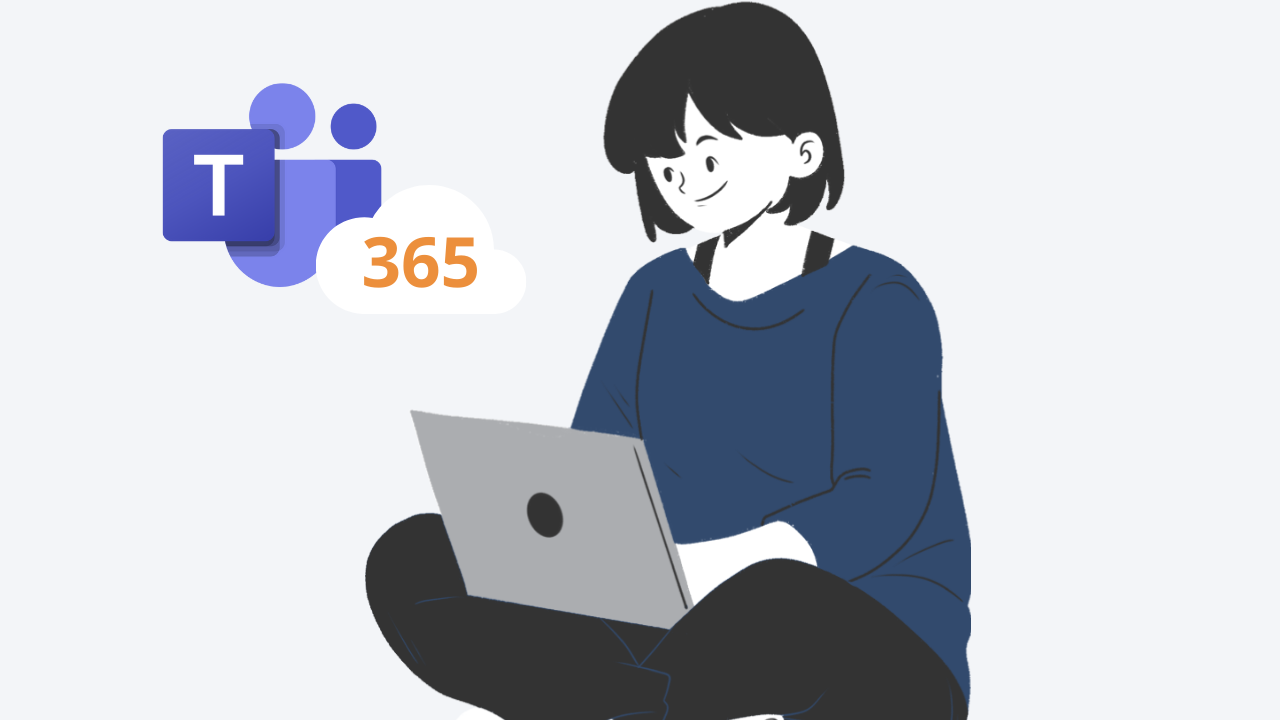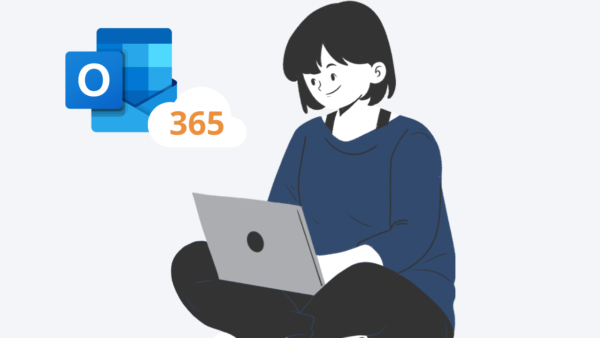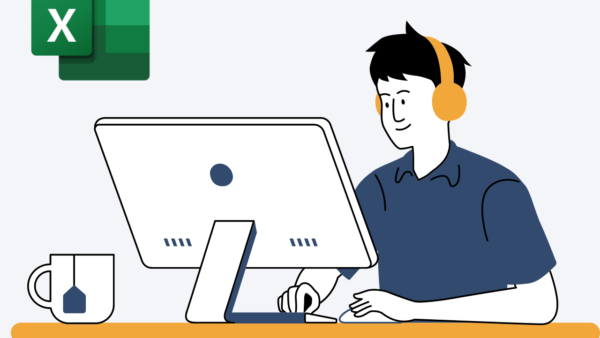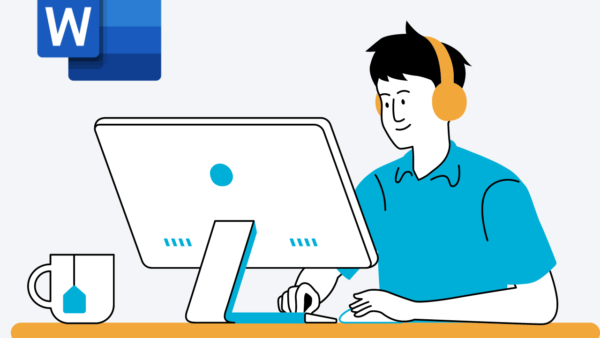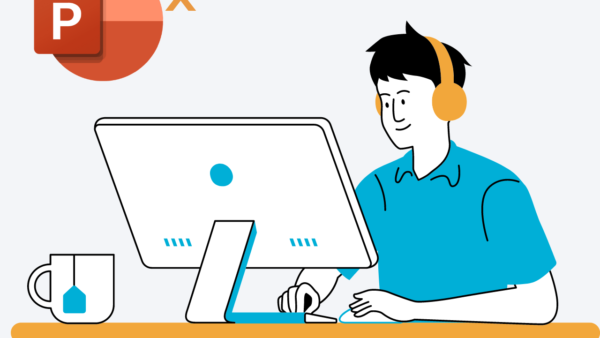Acceso
Inmediato
Modalidad
Online
Qué contiene
Contenido virtual
Más de 100 vídeos
13 tests
Diploma descargable
Título acreditativo de 60 horas
¿Tienes dudas? Escríbenos:
¿Cuáles son los objetivos del curso de Teams 365?
Aprender el uso de la herramienta Teams desde un enfoque multinivel.
¿Cuáles son los contenidos del curso de Teams 365?
UNIDAD – INTRODUCCIÓN A TEAMS
Iniciar Teams
Versión Web vs Versión Escritorio vs Versión Móvil
Instalación versión escritorio
El área de trabajo de Teams
UNIDAD – EQUIPOS
Equipos y canales en Teams
Crear un equipo
Crear un equipo: PRIVADO y Desde Cero
Roles de propietarios vs miembros
Agregar miembros a un equipo
Eliminar miembros de un equipo
Unirse a un equipo
Añadir propietarios a un equipo
Cambiar rol a miembros
Administrar un equipo
Agregar invitados (externos) a un equipo
Administrar etiquetas
Agregar fichas a un equipo
UNIDAD – CANALES
Crear un canal
Canales privados
Marcar un canal como favorito
Seguir un canal
Comunicaciones en un canal
Conversaciones con un equipo
Responder a un mensaje
Guardar un mensaje
Iniciar una nueva conversación
Mencionar a otra persona
Mencionar un canal, a todo el grupo o a un grupo dentro
del equipo (etiquetas)
Coeditar un archivo
Conversación sobre la edición de un archivo
Gestión documental en un canal (ficha Archivos)
Enviar correo electrónico a un canal
UNIDAD – CHAT
Comenzar una conversación con un equipo
Comenzar una conversación con una persona o grupo
Agregar personas
Responder a una conversación
Formato
Adjuntar un archivo
Emoji, gif, memes y Sticker
Editar o eliminar mensajes
Mencionar a otras personas, un equipo o un canal
Realizar llamadas de audio y video desde un canal
Conversaciones recientes y favoritos
Programar una reunión desde un chat
UNIDAD – REUNIONES
Ver reuniones
Reuniones desde canal
Programar una reunión
Unirse a una reunión
Tomar notas de la reunión
Compartir contenido
Cómo hacer una presentación conjunta con PowerPoint
Solicitar y conceder el control del equipo en remoto
Mostrar conversación en una reunión
Grabar una reunión
Difuminar el fondo al compartir pantalla
Reproducir y compartir la grabación de una reunión
UNIDAD – ARCHIVOS
Archivos
Archivos de equipos
¿Cómo se organiza la pestaña archivos?
La pestaña archivos en los canales
Crear un archivo
Crear una carpeta
Carga de archivos y carpetas
Arrastrar un archivo desde nuestro dispositivo a nuestro equipo
Editar un archivo
Descargar un archivo
Compartir un archivo
Mover o copiar archivos
Coeditar un archivo
Conversación sobre la edición de un archivo
Archivos de OneDrive
Trabajar en un documento compartido
Compartir un archivo con alguien externo al equipo
Obtener un vínculo a un archivo en equipos
Añadir un comentario a un archivo
Habilitar el control de cambios
Generar un cambio en un archivo
Revisar los cambios de un documento
Aceptar los cambios de un documento
Recuperar una versión anterior de un archivo
Recuperar archivos eliminados
UNIDAD – ACTIVIDAD
Fuente
Filtros
Menciones
Notificaciones
Búsquedas
Acceso a otras aplicaciones
Agregar una pestaña de Forms
Crear un nuevo formulario
Configurar un formulario
Publicar un formulario
Recopilar respuestas
Evaluar respuestas de un formulario
UNIDAD – TAREAS
Agregar una pestaña de Planner
Crear tareas a un plan
Asignar tareas
Etiquetar tareas
Agregar fechas a una tarea
Progreso de las tareas
Comentarios de las tareas
Adjuntar recursos a una tarea
Listas de comprobación para una tarea
Crear cubos para ordenar las tareas
Vistas de las tareas
UNIDAD – COMPARTICIÓN Y SINCRONIZACIÓN
Acceso al repositorio de archivos de SharePoint
Compartir un archivo o carpeta con un tercero no
incluido en el equipo
Obtener un vínculo a un archivo o carpeta para compartir
Configurar la sincronización
UNIDAD – ARCHIVADO Y ELIMINACIÓN DE EQUIPOS
Cerrar un equipo
Comprobar el volumen de espacio consumido por el equipo
Eliminar equipo. Consecuencias
Protocolo para la eliminación
UNIDAD – AYUDA
Filosofía “Learning by doing”
UNIDAD – MEJORES PRÁCTICAS CON TEAMS
Condiciones de matriculación
- La matrícula es inmediata una vez se realiza el pago y información es remitida mediante correo electrónico. Compruebe la bandeja de SPAM. En caso de no recibir las claves escriba a info@bydlearning.com.
- Acceso al curso durante 60 días desde la recepción de las credenciales.
Los contenidos teóricos se realizan en nuestra plataforma virtual, la cual esta disponible los 7 días de la semana durante 24 horas, por lo que puedes ir realizando el curso en el momento que más te convenga. Esta parte consistiría en un recordatorio de los conceptos más importantes. En la misma encontrarán todo el temario y las evaluaciones (tipo test o caso práctico, según el tema).
Obtención de diploma acreditativo
Una vez finalizado el curso recibirá el diploma del curso por correo electrónico en el que aparecerán su nombre y apellidos, DNI, duración del curso, contenidos detallados del curso realizado y número de registro del diploma. El diploma tendrá una validez de dos años desde la fecha de finalización del curso.
Cursos relacionados
Productos relacionados
-
INFORMÁTICA Y COMUNICACIONES
Curso de Excel 2016 básico
77,00 € Añadir al carritoValorado con 0 de 5 -
INFORMÁTICA Y COMUNICACIONES
Curso de PowerPoint 2016 avanzado
47,00 € Añadir al carritoValorado con 0 de 5